Windows 10: kā atjaunināt un atinstalēt draiverus

Uzziniet, kā efektīvi atjaunināt un atinstalēt draiverus operētājsistēmā Windows 10, lai nodrošinātu ierīču optimālu darbību.
Daudzi operētājsistēmas Windows 10 lietotāji sūdzējās, ka vienumi, kurus viņi atsprauž no uzdevumjoslas, bieži vien atgriežas pēc datora restartēšanas. Piemēram, Edge vienmēr piesprauž sevi uzdevumjoslai neatkarīgi no tā, cik reižu jūs to atspraužat. Apskatīsim, kā jūs varat ātri novērst šo problēmu.
Ja izmantojat datoru, ko pārvalda organizācija, iespējams, domēna politikas neļauj atspraust noteiktas programmas no uzdevumjoslas. Tas varētu izskaidrot, kāpēc nevarat neatgriezeniski atspraust savas lietotnes. Lai iegūtu papildinformāciju, sazinieties ar savu IT administratoru.
Daudzi lietotāji apstiprināja, ka ir atrisinājuši šo problēmu, rediģējot izkārtojuma XML failu.
Dodieties uz C:\Users\Default\AppData\Local\Microsoft\Windows\Shell\LayoutModification.xml .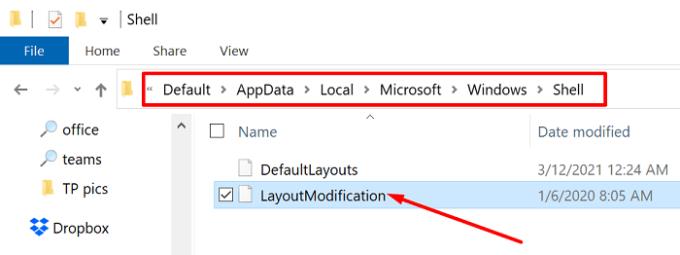
Atveriet failu, izmantojot Notepad. Pēc tam noņemiet visu sadaļu. Lai to izdarītu, jums jāievada pirms rindas un pēc tam ierakstiet –> pēc šīs rindas.
Saglabājiet iestatījumus, aizveriet failu un pēc tam manuāli atspraužiet lietotnes. Restartējiet datoru.
Ja problēma joprojām pastāv, izmantojiet taustiņu kombināciju CTRL + F un meklējiet visas “pielāgotās” rindas. Meklēšanas lodziņā ierakstiet custom un nospiediet Enter. Noņemiet visas muitas līnijas un pārbaudiet rezultātus. Piemēram, citi lietotāji atrisināja problēmu, noņemot rindu CustomTaskbarLayoutCollection PinListPlacement=”Replace” .
Varat arī doties uz vietni %userprofile%\AppData\Local\Microsoft\Windows\Shell un atvērt failu LayoutModification.xml, izmantojot Notepad.
Pēc tam atrodiet ierakstu.
Vienkārši noņemiet problemātiskās lietotnes līniju. Piemēram, ja tā ir Edge, noņemiet līniju, pievienojot Edge.
Saglabājiet failu, vēlreiz atspraudiet lietotni un restartējiet datoru.
Ņemiet vērā, ka galvenie Windows 10 atjauninājumi var ignorēt šos iestatījumus un, iespējams, būs jāatkārto tās pašas darbības vēlreiz.
OS var arī saistīt noteiktas lietotnes ar jūsu lietotāja kontu. Rediģējiet uzdevumjoslas iestatījumus tieši no sava lietotāja profila direktorijas un pārbaudiet rezultātus.
Dodieties uz C:\Users\UserName\AppData\Roaming\Microsoft\Internet Explorer\Quick Launch\User Pinned\TaskBar .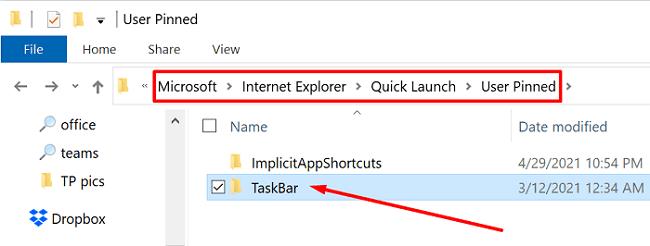
Ja izmantojat uzņēmuma datoru, dodieties uz C:\Users\Public\CompanyName\TaskBar .
Tagad vienkārši izdzēsiet vienumus, kurus nevēlaties rādīt uzdevumjoslā.
Restartējiet iekārtu un pārbaudiet rezultātus.
Ja jūsu lietotāja konts ir bojāts, izveidojiet jaunu profilu un pārbaudiet, vai atspraustie vienumi atgriežas.
Dodieties uz Iestatījumi , atlasiet Konti un pēc tam noklikšķiniet uz Ģimene un citi lietotāji .
Atlasiet Pievienot šim datoram kādu citu un izpildiet ekrānā redzamos norādījumus, lai izveidotu kontu.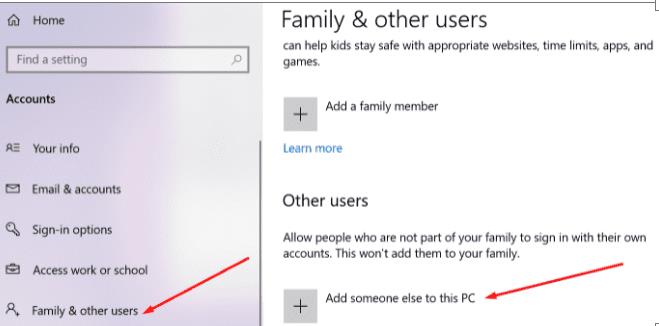
Pēc tam nospiediet taustiņu kombināciju CRTL + Alt + Del , noklikšķiniet uz Pārslēgt lietotāju un pārbaudiet, vai problēma joprojām pastāv jaunajā profilā.
Varat arī norādīt operētājsistēmai Windows 10 neko nepiespraust uzdevumjoslai. Ņemiet vērā, ka šī metode no konteksta izvēlnes noņem arī opciju “Piespraust uzdevumjoslai” .
Ierakstiet regedit ar Windows meklēšanas joslā un uzsākt reģistra redaktoru.
Dodieties uz HKEY_CURRENT_USER\SOFTWARE\Policies\Microsoft\Windows\Explorer .
Ar peles labo pogu noklikšķiniet uz labās rūts un atlasiet Jauna DWORD 32 vērtība .
Piešķiriet jaunajai atslēgai nosaukumu NoPinningToTaskbar un iestatiet tās vērtību uz 1 .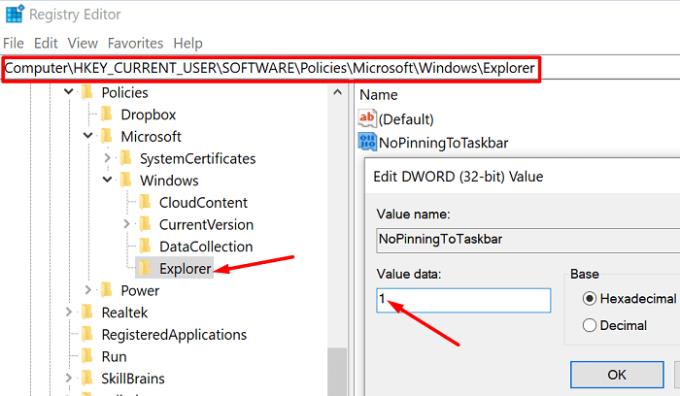
Manuāli atspraudiet problemātiskās lietotnes un restartējiet datoru.
Ja izmantojat operētājsistēmu Windows 10 Pro vai Enterprise, palaidiet grupas politikas redaktoru un pielāgojiet uzdevumjoslas iestatījumus.
Atspraudiet problemātiskās programmas no uzdevumjoslas.
Pēc tam dodieties uz Lietotāja konfigurācija , atlasiet Administratīvās veidnes un pēc tam noklikšķiniet uz izvēlnes Sākt un uzdevumjoslas .
Atlasiet Neatļaut piespraust programmas uzdevumjoslai un iespējojiet šo opciju.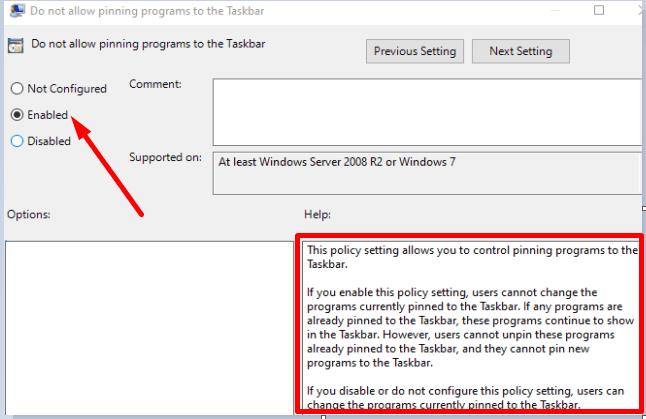
Tas neļaus lietotājiem piespraust jaunas programmas uzdevumjoslai. Ņemiet vērā, ka pirms šīs opcijas iespējošanas uzdevumjoslā ir jāatsprauž problemātiskie vienumi. Kad šis politikas iestatījums ir iespējots, lietotāji vairs nevar mainīt programmas, kas pašlaik ir piespraustas uzdevumjoslai.
Ja uzdevumjoslā atkal parādās atspraustas programmas un programmas, varat rediģēt Layout XML failu un noņemt rindiņu TaskbarPinList. Varat arī izveidot jaunu NoPinningToTaskbar atslēgu reģistra redaktorā, lai lietotāji nevarētu piespraust vienumus uzdevumjoslai. Windows 10 Pro un Enterprise lietotāji var iespējot opciju “Neatļaut piespraust programmas uzdevumjoslai”.
Noklikšķiniet uz tālāk sniegtajiem komentāriem un dariet mums zināmu, kura no šīm metodēm jums palīdzēja.
Uzziniet, kā efektīvi atjaunināt un atinstalēt draiverus operētājsistēmā Windows 10, lai nodrošinātu ierīču optimālu darbību.
Operētājsistēmā Windows 10 atmiņas noplūde rodas, ja jūsu izmantotā lietotne neatgrieza resursus jūsu sistēmā, kad esat pabeidzis lietot šo programmu. Ja tas notiek, datorā nevar strādāt ar citiem uzdevumiem, jo datoram nav pietiekami daudz RAM, ar ko strādāt.
Kad mēs runājam par mākoni, mēs runājam par uzglabāšanas sistēmu, kas saglabā datus un nodrošina tiem piekļuvi internetā. Pēdējos gados tādas kā Google disks, Dropbox, iCloud un citas līdzīgas ērtas datu glabāšanas iespējas ir pārliecinājušas lietotājus par mākoņservera priekšrocībām.
Ja nesen instalējāt vai atjauninājāt sistēmu Windows 10, var rasties dažas WiFi problēmas. Mēs esam šeit, lai palīdzētu.
Ja izmantojat operētājsistēmu Windows 10 un Microsoft jauno Edge pārlūkprogrammu, jums varētu rasties jautājums, kā izslēgt Adobe Flash. Pēc noklusējuma Microsoft Edge ir iebūvēts Adobe Flash atbalsts, tāpēc tas būtībā ir iespējots visu laiku.
Neatkarīgi no tā, vai plānojat jaunināt savu Windows XP, Vista, 7 vai 8 ierīci uz Windows 10 vai iegādāties jaunu datoru ar iepriekš instalētu operētājsistēmu Windows 10, varat izmantot Windows ērto pārsūtīšanu, lai kopētu visus savus failus un iestatījumus no vecās ierīces vai vecās versijas. Šajā rakstā ir aprakstītas Windows ērtās pārsūtīšanas konfigurēšanas darbības.
Tas ir banāli, bet patiesi. Dzīves sīkumi var sagādāt mums milzīgu prieku: bērna pirmie soļi, lieliski pagatavots steiks vai svaiga, skaista attēla skats kā datora darbvirsmas fons.
Kopš Apple “aizņēmās” grafiskā interfeisa koncepciju no Xerox un arī Microsoft to pēc kārtas “aizņēma”, peles rādītājs ir bijusi galvenā daļa, kā mēs mijiedarbojamies ar saviem datoriem. Tāpēc iedomājieties šoku, ko rada datora palaišana, atklājot, ka peles kursora nav.
Ja vēlaties noņemt Microsoft Edge no sava Windows 10 datora, izlasiet šo. Kopumā nav ieteicams pilnībā atspējot Edge — tas var izraisīt neparedzētas problēmas ar operētājsistēmu.
Noklikšķinot uz pogas Sākt operētājsistēmā Windows 10, saskarne ir sadalīta trīs atsevišķās sadaļās: mazās pogas kreisajā pusē, programmu un programmu saraksts vidū un statiskās vai dinamiskās flīzes labajā pusē. -rokas puse. Varat pielāgot dažas lietas par izvēlnes Sākt izskatu un darbību, tostarp mapju vai saišu sarakstu, kas parādās šajā kreisajā izvēlnē.
Kā jau minēju rakstā, kurā salīdzina Windows 7 ar Windows 10, uzdevumu pārvaldnieks ir pilnībā pārveidots. Tagad to ir daudz vienkāršāk izmantot pēc noklusējuma, taču, ja patiešām vēlaties iegūt visu informāciju tāpat kā iepriekš, jūs joprojām varat to iegūt.
Gandrīz visās jaunajās Windows versijās ir daudz komponentu, kas ir ņemti no iepriekšējām OS versijām. Lielāko daļu laika tā ir labāka vecās programmatūras versija.
Mūsdienu operētājsistēmas izmanto vairāk resursu nekā jebkad agrāk. Parasti tā nav problēma, jo tādas platformas kā Windows, macOS un lielākā daļa Linux izplatījumu ir optimizētas mūsdienu datoru aparatūrai.
Ja jūsu mājās vai darba vietā ir datoru tīkls, viena no lietām, kas jums jākontrolē, ir tas, kuri lietotāji vai lietotnes var mainīt lietas šajā sistēmā. Viens no veidiem, kā novērst nesankcionētas izmaiņas, ir viena persona tīkla administratoram.
Ja lietojat sistēmu Windows 10 un neesat sācis lietot Cortana, iespējams, vēlaties to izmēģināt. Tā pamatā ir Microsoft Siri un Google Assistant versija, taču tā ir integrēta tieši sistēmā Windows.
Ja ekrānā parādās rakstzīmes sekundes pēc to nospiešanas uz tastatūras, tas var palēnināt darbību un samazināt jūsu produktivitāti. Daudzu faktoru dēļ rakstīšana Windows ierīcēs nav sinhronizēta.
Kā sistēma Windows zina, kuru lietotni vai programmu izmantot, lai datorā atvērtu visu veidu failus. Tas ir saistīts ar failu asociācijām.
Ja vēlaties izveidot jaunu dokumentu ar izcilu tekstu, iespējams, vēlēsities padomāt par jauna fonta instalēšanu. Tos var atrast tiešsaistē bez maksas, kā daļu no fontu komplekta vai iegādāties.
Windows starpliktuve ir ērts līdzeklis, kas pastāv jau gadiem ilgi. Tas ļauj kopēt līdz 25 vienumiem, tostarp tekstu, datus vai grafiku, un ielīmēt tos dokumentā vai piespraust vienumus, kurus izmantojat regulāri.
Operētājsistēmā Windows 10 Windows ugunsmūris nav īpaši mainījies kopš Vista. Kopumā tas ir gandrīz vienāds.
Ir daudz iemeslu, kāpēc klēpjdators nevar izveidot savienojumu ar Wi-Fi, un tāpēc ir daudz veidu, kā novērst kļūdu. Ja klēpjdators nevar izveidot savienojumu ar Wi-Fi, varat izmēģināt šādus veidus, kā novērst šo problēmu.
Pēc USB sāknēšanas izveides Windows instalēšanai lietotājiem jāpārbauda USB sāknēšanas veiktspēja, lai redzētu, vai tā ir veiksmīgi izveidota.
Vairāki bezmaksas rīki var paredzēt diska kļūmes, pirms tās notiek, dodot laiku datu dublēšanai un diska savlaicīgai nomaiņai.
Izmantojot pareizos rīkus, varat skenēt sistēmu un noņemt spiegprogrammatūru, reklāmprogrammatūru un citas ļaunprātīgas programmas, kas varētu slēpties jūsu sistēmā.
Piemēram, ja dators, mobilā ierīce vai printeris mēģina izveidot savienojumu ar Microsoft Windows datoru tīklā, var parādīties kļūdas ziņojums “Tīkla ceļš nav atrasts — kļūda 0x80070035”.
Zilais nāves ekrāns (BSOD) ir izplatīta un ne jauna Windows kļūda, kad datorā rodas nopietna sistēmas kļūda.
Tā vietā, lai veiktu manuālas un tiešas piekļuves darbības operētājsistēmā Windows, mēs varam tās aizstāt ar pieejamajām CMD komandām, lai nodrošinātu ātrāku piekļuvi.
Pēc neskaitāmām stundām, kas pavadītas, lietojot koledžas klēpjdatoru un galddatora skaļruņu sistēmu, daudzi cilvēki atklāj, ka daži gudri uzlabojumi var pārvērst viņu šauro kopmītņu telpu par galveno straumēšanas centru, neiztērējot pārāk daudz naudas.
No Windows 11 pārlūkprogramma Internet Explorer tiks noņemta. Šajā rakstā WebTech360 sniegs norādījumus, kā lietot pārlūkprogrammu Internet Explorer operētājsistēmā Windows 11.
Klēpjdatora skārienpaliktnis nav paredzēts tikai norādīšanai, klikšķināšanai un tālummaiņai. Taisnstūrveida virsma atbalsta arī žestus, kas ļauj pārslēgties starp lietotnēm, kontrolēt multivides atskaņošanu, pārvaldīt failus un pat skatīt paziņojumus.




























